Kako postaviti ASUS RT-N10 usmjerivač

- 3257
- 690
- Donald Willms
Ove će upute razmotriti sve korake koji će biti potrebni za konfiguriranje Wi-Fi usmjerivača Asus RT-N10. Postavljanje ovog bežičnog usmjerivača za pružatelje usluga Rostelecom i Beeline bit će smatrano najpopularnijim u našoj zemlji. Analogijom možete konfigurirati usmjerivač za ostale internet pružatelje usluga. Sve što je potrebno je ispravno odrediti vrstu i parametre veze koju koristi vaš pružatelj usluga. Priručnik je prikladan za sve mogućnosti za ASUS RT -N10 - C1, B1, D1, LX i druge. Cm. Također: Postavljanje usmjerivača (sve upute s ove stranice)
Kako povezati Asus RT-N10 za konfiguraciju

Wi-Fi Router Asus RT-N10
Unatoč činjenici da bi pitanje, čini se, prilično elementarno, ponekad, dolazak k klijentu, mora se suočiti sa situacijom, da nije uspio postaviti Wi-Fi usmjerivač samo iz razloga što je bio pogrešno Povezani ili korisnik nije uzeo u obzir nekoliko nijansi.
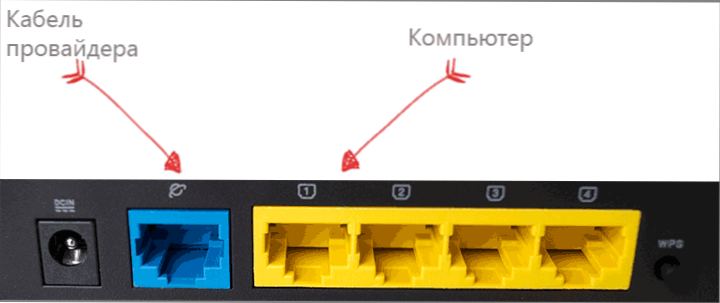
Kako povezati ASUS RT-N10 usmjerivač
Iza ASUS RT -N10 usmjerivača naći ćete pet priključaka - 4 LAN i 1 WAN (Internet), što se ističe u općoj pozadini. To je prema njemu i nijedan drugi priključak ne bi trebao biti spojen na kabel Rostelecom ili Beeline. Kombinirajte jedan od LAN priključaka s žicom s priključkom mrežne kartice na vašem računalu. Da, postavljanje usmjerivača je moguće bez korištenja ožičene veze, to možete učiniti i s telefona, ali bolje je da ne vrijedi - previše je mogućih problema za početnike, bolje upotrijebite ožičenu vezu za konfiguraciju.
Također, prije početka, preporučujem vam da pogledate postavke veze na lokalnoj mreži na računalu, čak i ako tamo nikad ništa niste promijenili. Za to će se izvršiti sljedeće jednostavne radnje u redu:
- Pritisnite gumbe Win + R i unesite NCPA.Cpl Prozor "Izvedite", kliknite "U redu".
- Kliknite desni gumb miša prema vašoj vezi na lokalnoj mreži, onaj koji se koristi za komunikaciju s ASUS RT-N10, a zatim kliknite "Svojstva".
- U svojstvima povezivanja na lokalnoj mreži na popisu "Ove se komponente koriste ovom vezom" Pronađite "Protokol internetske verzije 4", odaberite ga i kliknite gumb "Svojstva".
- Provjerite je li u parametrima veze instaliran automatski primitak IP i DNS adrese. Primjećujem da je to samo za Beeline i Rostelecom. U nekim slučajevima i za neke pružatelje usluga koje se nalaze na poljima ne trebaju se ukloniti, već i negdje zapisati za naknadni prijenos u postavke usmjerivača.
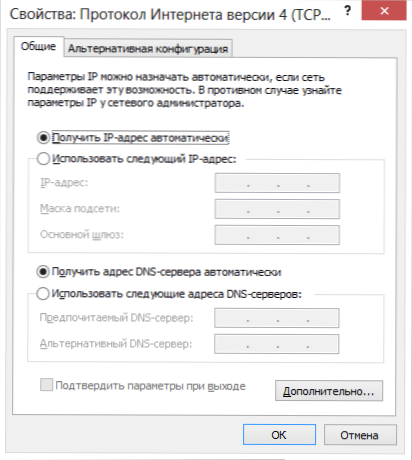
I posljednja točka o kojoj se korisnici ponekad spotaknu - kad počnete postavljati usmjerivač, isključite svoju Beeline ili Rostelecom vezu na samom računalu. Odnosno, ako pokrenete veću rostelecom velike brzine ili Beeline L2TP vezu, isključite ih i nikad ih više ne uključite (uključujući nakon postavljanja vašeg ASUS RT-N10). Inače, usmjerivač neće moći instalirati vezu (već je instaliran na računalu), a Internet će biti dostupan samo na računalu, a ostali uređaji bit će povezani putem Wi-Fi-ja, ali "bez pristupa na Internet ". Ovo je najčešća pogreška i čest problem.
Ulaz u postavke ASUS RT-N10 i postavljanje veze
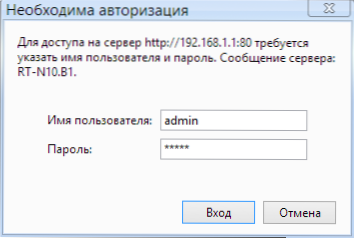
Nakon što je sve gore učinjeno i uzeto u obzir, pokrenite internetski preglednik (već je pokrenut, ako ga pročitate, otvorite novu karticu) i unesite u adresnu liniju 192.168.1.1 - Ovo je interna adresa za pristup postavkama ASUS RT-N10. Od vas će se tražiti da unesete prijavu i lozinku. Standardna prijava i lozinka kako biste otišli na postavke ASUS RT -N10 - Admin i administrator usmjerivača u oba polja. Nakon ispravnog unosa, od vas će se možda tražiti da promijenite zadanu lozinku, a zatim ćete vidjeti glavnu stranicu postavki ASUS RT-N10 usmjerivača, koja će izgledati na slici ispod (iako je snimka zaslona prikazana već podešeni usmjerivač ).
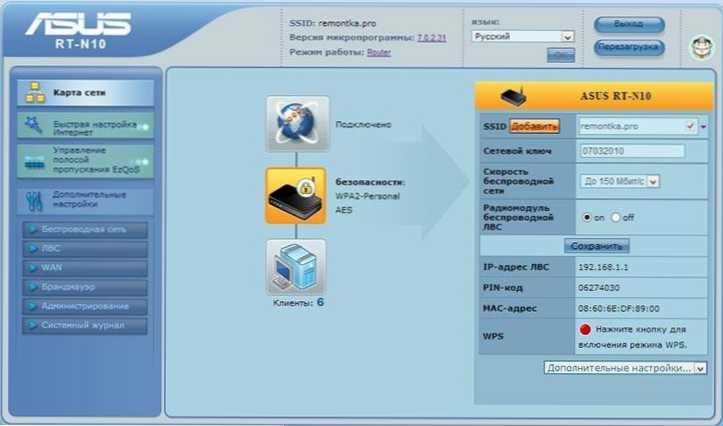
Glavna stranica Router Roter Asus RT-N10
Priključak Beeline L2TP veze s ASUS RT-N10
Da biste konfigurirali Asus RT-N10 za Beeline, slijedite sljedeće radnje:
- U izborniku Postavke usmjerivača odaberite "Wan" s lijeve strane, a zatim naznačite sve potrebne parametre veze (Popis parametara za Beline L2TP - u slici i u tekstu u nastavku).
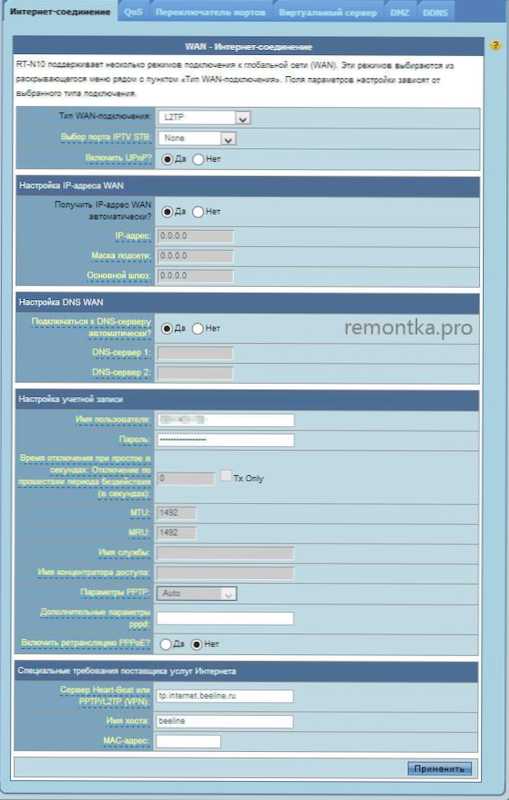
- Tip wan-decription: l2tp
- Odabir IPTV -a: Odaberite port ako koristite Beeline Televiziju. Ovaj će port morati povezati TV postavljanje
- Automatski nabavite IP adresu: Da
- Povežite se na DNS poslužitelj automatski: Da
- Korisničko ime: Vaša prijava za prijavu za Internet (i osobni račun)
- Lozinka: Vaša lozinka Beeline
- Server Heart-byAt ili PPTP/L2TP (VPN): TP.Internet.Najkraći put.ru
- Ime domaćina: prazno ili beeline
Nakon toga kliknite "Primjeni". Nakon kratkog vremenskog razdoblja, ako nije bilo pogrešaka, Wi-Fi usmjerivač Asus RT-N10 instalirat će internetsku vezu i možete otvoriti web stranice na mreži. Možete ići do točke podešavanja bežične mreže na ovom usmjerivaču.
Postavljanje veze Rostelecom PPPOE na Asus RT-N10
Da biste konfigurirali ASUS RT-N10 usmjerivač za Rostelecom, slijedite sljedeće korake:
- U izborniku s lijeve strane pritisnite stavku "WAN", nakon čega se na stranici otvori, ispunite parametre Rostelecomove veze kako slijedi:
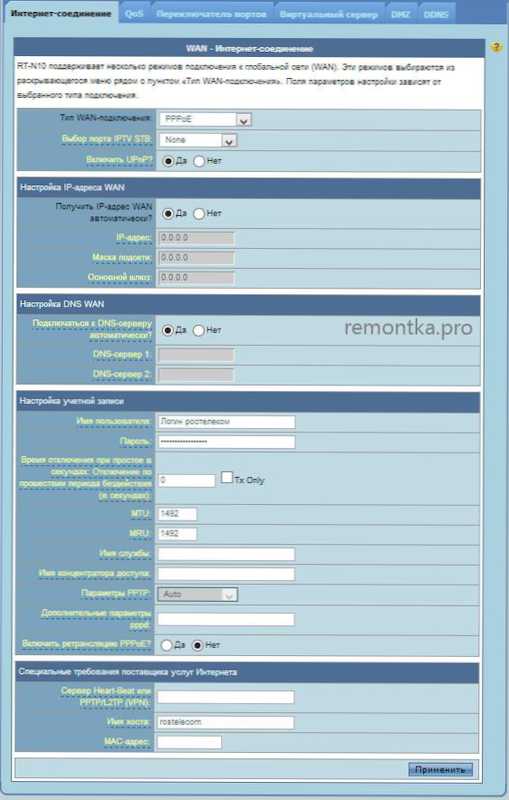
- Tip wan-decription: PPPOE
- IPTV odabir priključka: Navedite priključak ako trebate konfigurirati IPTV Television Rostelecom. Spojite prefiks u ovom priključku u ovom priključku
- Automatski nabavite IP adresu: Da
- Povežite se na DNS poslužitelj automatski: Da
- Korisničko ime: Vaša prijava Rostelecom
- Lozinka: vaša lozinka rostelecom
- Preostali parametri mogu se ostaviti bez promjene. Kliknite "Primjeni". Ako postavke nisu sačuvane zbog praznog polja "Naziv domaćina", tamo unesite Rostelecom.
Tu je dovršena veza povezanosti Rostelecoma. Usmjerivač će instalirati internetsku vezu, a vi možete samo konfigurirati parametre bežične Wi-Fi mreže.
Wi-Fi postavka na usmjerivaču ASUS RT-N10
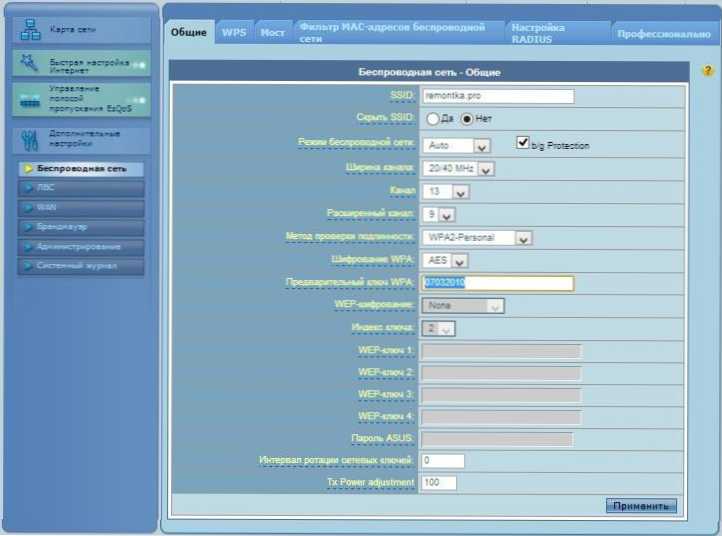
Postavljanje bežičnih Wi-Fi mrežnih parametara na ASUS RT-N10
Da biste konfigurirali bežičnu mrežu na ovom usmjerivaču, odaberite izbornik ASUS RT-N10 Postavke na stavku "Bežična mreža", a zatim izvedite potrebne postavke, čije su vrijednosti objašnjene u nastavku.
- SSID: Ovo je naziv bežične mreže, odnosno ime koje vidite kada se povežete putem Wi-Fi-ja s telefona, prijenosnog računala ili drugog bežičnog uređaja. Omogućuje vam da razlikovate mrežu od drugih u vašem domu. Preporučljivo je koristiti latinski i brojevi.
- Metoda testiranja autentičnosti: Preporučuje se postavljanje vrijednosti WPA2-osoblja kao najsigurnija opcija za kućnu upotrebu.
- Preliminarni ključ WPA: Ovdje možete staviti lozinku na Wi-Fi. Trebao bi se sastojati od najmanje osam latinskih simbola i/ili brojeva.
- Preostali parametri bežične Wi-Fi mreže ne smiju se mijenjati bez potrebe.
Nakon što postavite sve parametre, kliknite "Primjeni" i pričekajte očuvanje i aktiviranje postavki.
Postavke ASUS RT-N10 su dovršene i možete se povezati po Wi-Fi-u i koristiti Internet na bežičnoj mreži s bilo kojeg uređaja koji to podržava.
- « Kako kontrolirati računalo s Android telefona ili tableta, kao i s iPhoneom i iPadom
- Instalacija upravljačkih programa na laptop »

